Tuesday 26 September 2017
Cara Mengatasi Limit di Google Drive Lengkap Dengan Gambar
Saat ini situs gigapurbalingga sudah menggunakan filehosting google drive untuk menyimpan file software maupun games yang berukuran besar. Hal ini tentunya semakin memudahkan anda para downloader untuk mendownload software maupun games di gigapurbalingga ini. Karena seperti kita tahu layanan filehosting google drive ini memiliki kecepatan download yang sangat cepat jika dibandingkan dengan filehosting lainnya. Namun bagi anda yang masih baru dengan filehosting google drive ini, pasti kadang merasa kesal karena tidak pernah bisa mendownload lewat google drive. Biasanya akan muncul peringatan “Sorry, you can’t view or download this file at this time”.
Nah peringatan di atas merupakan salah satu indikasi bahwa file tersebut sudah melebihi batas limit sesuai dengan peraturan dari google yang baru. Tetapi sebenarnya ada Cara Mengatasi Limit di Google Drive dengan mudah. Ada yang menggunakan layanan dari situs lain ataupun dengan cara mengcopy file tersebut ke google drive milik kita terlebih dahulu. Nah pada kesempatan kali ini admin gigapurbalingga akan memberikan Cara Mengatasi Limit di Google Drive melalui teknik copy file ke akun google drive milik kita sendiri.
Tutorial Cara Mengatasi Limit di Google Drive yang admin bagikan ini masih belum menggunakan video, tetapi kami harap anda dapat mengerti langkah-langkahnya dengan mudah. Karena disini kami berusaha memberikan setiap langkah tentang Cara Mengatasi Limit di Google Drive dengan sangat jelas. Silahkan anda ikuti tutorial di bawah ini untuk mengatasi limit di Google Drive.
- Silahkan anda login dulu ke akun google drive punya agan.
- Download file yang anda inginkan yang menggunakan filehosting google drive.
Disini kami mencontohkan download file “NBA 2K18 Repack Version” di gigapurbalingga.
- Pilih link download dari google drive.
- Tunggu sebentar, lalu klik “Get Link”.

- Anda akan dibawa ke halaman anonymz. Silahkan tunggu sebentar, hingga nanti anda akan dibawa ke halaman google drive.

- Setelah sampai di halaman file google drive. Lihat pojok kanan atas dan klik “add to my drive”.

- Lalu buka akun google drive anda.
- Disitu anda akan melihat file tadi sudah ada di dalam akun google drive milik anda.
- Silahkan klik kanan file tersebut, lalu pilih “make a copy”.

- Setelah salinan dari file tersebut ada, silahkan anda hapus file aslinya.
- Lalu anda klik kanan file salinan tersebut dan pilih rename.
- Hapus tulisan “copy of” agar nama file sama seperti aslinya. Lalu klik Ok.

- Lalu klik kanan lagi file tersebut dan pilih “Download”.
- Jika muncul peringatan, silahkan klik “Download Anyway”.

- Selamat, anda sudah dapat mendownload file tersebut.

- Done.
 Cara Mengatasi Limit di Google Drive Lengkap Dengan Gambar
Unknown
5.0
stars based on
35
reviews
Saat ini situs gigapurbalingga sudah menggunakan filehosting google drive untuk menyimpan file software maupun games yang berukuran besar. ...
Cara Mengatasi Limit di Google Drive Lengkap Dengan Gambar
Unknown
5.0
stars based on
35
reviews
Saat ini situs gigapurbalingga sudah menggunakan filehosting google drive untuk menyimpan file software maupun games yang berukuran besar. ...
Subscribe to:
Post Comments (Atom)
the cheapest car insurance
cost of car insurance
best car insurance quotes
insurance auto
insurance quotes car
get car insurance quotes online
car insurance agent
instant car insurance quote
car insurance websites
direct car insurance
insure a car
motor car insurance quote
cheap car insurance
online quotes for car insurance
car insurers
commercial car insurance
motor insurance quote
car insurance quotes online
get a quote online
international health insurance
compare car insurance quotes
insurance for car
compare car insurance
car insurance
buy life insurance online
compare auto insurance
international medical insurance
general car insurance
cheap motor insurance
low car insurance
car insurance comparison
company car insurance
budget car insurance
private health insurance
online quote car insurance
cheap motor car insurance
car insurance for new drivers
cheap car insurance quotes online
online car insurance quotes
get car insurance quotes
car insurance quotes comparison
motor car insurance
car insurance quotes
car insurance cheap
comprehensive car insurance
best auto insurance
short term health insurance
motor insurance
cheap online car insurance
online motor insurance quotes
car insurance california
buycarinsurance
online vehicle insurance
free car insurance quotes
landlord insurance
health insurance for children
motorbike insurance
monthly car insurance
car insurance usa
car insurance reviews
car insurance renewal quotes
vehicle insurance
health insurance rates
term life insurance quotes
vehicle insurance quotes
car insurance compare
motor vehicle insurance
best car insurance
motor insurance online quote
car insurance online quote
life insurance online
supplemental health insurance
best car insurance rates
car insurance discounts
motor vehicle insurance quotes
auto insurance
cheap travel insurance
bike insurance
travel medical insurance
buy car insurance online
online motor insurance
travel insurance quote
get a quote for car insurance
health insurance agent
car insurance companies
cheap car insurance companies
travel insurance
annual travel insurance
commercial vehicle insurance
permanent life insurance
medical insurance quotes
online car insurance
cheap car insurance quotes
car insurance online
quote insurance online
level term life insurance
health insurance comparison
how much is car insurance
travel health insurance
pet health insurance
quotes on cars
health ins
travel insurance uk
quote for car insurance
get insurance quote online
disability insurance quote
temporary health insurance
temporary insurance
rental car insurance
cheap health insurance
auto insurance compare
third party car insurance
buy health insurance
auto insurance quotes
cheap insurance companies
best term life insurance
personal health insurance
online quote insurance
car insurance premium
health insurance policies
quotes for cars
whole life insurance
credit insurance
cheap van insurance
cheap term life insurance
cheap motorcycle insurance
compare life insurance
car insurance cover
health insurance
motorcycle insurance
short term car insurance
health insurance coverage
insurance qoute
cheap life insurance
house insurance quote
car insurance uk
health insurance companies
cigna health insurance
cheap insurance
cheap car insurance uk
compare health insurance
car insurance for young drivers
short term insurance
online health insurance
caravan insurance
life insurance comparison
direct insurance
health insurance plans
motor insurance online
car insurance estimator
accident insurance
home insurance quotes
nj car insurance
new car insurance
private medical insurance
home insurance
car insurance brokers
car insurance rates
commercial insurance
health insurance quotes
motor insurance companies
which car insurance
car quotes online
online auto insurance
flood insurance
cheap auto insurance quotes
car insurance agencies
business health insurance
term life insurance
truck insurance
professional indemnity insurance
life insurance
car insurance policy
long term care insurance
drive insurance
buy insurance
car ins
motorcycle insurance quote
critical illness insurance
term insurance
student health insurance
home insurance comparison
insurance rates
insurance cover
holiday insurance
insurance sites
online vehicle insurance quotes
company website
home insurance rates
compare insurance
buy insurance online
affordable medical insurance
car insurance coverage
product liability insurance
home contents insurance
buy life insurance
renters insurance
group health insurance
family health insurance
motor insurance quote online
mortgage insurance
best home insurance
personal insurance
medical insurance
property insurance
life insurance agent
group insurance
aetna health insurance
cheap medical insurance
liability insurance
rental insurance
life insurance policy
group life insurance
general liability insurance
insurance quotes online
all car insurance companies
best health insurance
insurance plans
life insurance for seniors
van insurance
website quote
universal life insurance
building insurance
co insurance
insurance car
car insurance prices
disability insurance
insurance vehicle
cheap vehicle insurance
senior life insurance
medical insurance plans
insurance health
house insurance
life insurance quotes
car quotes
cheap home insurance
business insurance
com bank credit card
lowest credit card eligibility
no fee credit cards
best credit card compare
how can i apply for credit card
business credit cards
cheapest credit card
company credit card
corporate credit card
apply for a credit card online
0 apr credit cards
how can i get credit card
get a credit card
open credit card
usa credit card
instant credit card approval
store credit cards
credit card shopping
airline miles credit card
frequent flyer credit cards
hotel credit cards
best credit card deals
compare credit
miles credit card
credit card consolidation
college student credit cards
how do i apply for a credit card
gold credit card
how to open credit card
apply for credit card
eligibility for credit card
credit card verification
credit card offers online
credit card application form
which credit card to apply
how can i get a credit card
credit card online apply
credit cards uk
0 credit cards
looking for credit card offers
credit card information
bank credit card application
travel credit cards
what is a credit card
credit card sign up
master credit card
cash back cards
platinum credit card
compare visa cards
credit bank credit card
no interest credit cards
cheap credit cards
0 credit card offers
online credit
new credit cards
application of credit card
how to apply for credit card
apply card credit online
credit card deals
premier credit card
mastercard credit card
how to get credit card
apply credit card
credit card application
credit companies
creditcard
cash back credit cards
airline credit cards
cash credit card
credit card rates
student credit cards
apply credit card online
how to apply credit card
interest free credit card
secured credit card
best travel credit card
capital one credit card
online credit card application
credit cards with no annual fee
new credit card offers
apply online credit card
credit card apply online
best rewards credit card
city credit card
how to get a credit card
credit card counseling
rebate credit card
mastercard debit card
credit card debt
best credit cards to apply for
best credit cards
apply for credit card online
credit card apply
how to apply for a credit card
apply for new credit card
credit card rebate
best credit card comparison
apply for visa card online
cim credit card
good credit cards
credit card cash back
best cash back credit cards
mastercard credit card application
credit card checker
credit card mastercard
instant credit card
card compare
credit card rewards programs
compare the best credit cards
apply visa card
cash rebate credit card
bankruptcy credit cards
card offers
instant approval credit cards
credit card online application
credit cards for students
how to sign up for credit card
uk credit cards
credit card account
about credit card
visa card apply online
credit card compare site
secured mastercard
visa card application
credit card rewards
credit rating
how can we get credit card
visa credit card
rewards card
online credit card processing
capital credit card
credit card visa
consolidate credit cards
credit card processing
credit card reviews
apply new credit card
business credit card application
credit cards with cash back
credit card reader
credit card instant approval
online apply credit card
bad credit credit cards
credit card selection
online visa card
pay with credit card
credit card charges
visa or mastercard
credit card machine
apply a credit card
small business credit cards
prepaid debit cards
visa debit card
mbna credit card
credit card terminal
card credit application
credit card generator
credit card balance
credit card numbers
credit card transfer
credit card interest rates
credit card interest
gold card
credit card online
best rate credit cards
credit card low interest
visa card online
online credit card
how to apply a credit card
0 interest credit cards
debit card
the cheapest car insurance
cost of car insurance
best car insurance quotes
insurance auto
insurance quotes car
get car insurance quotes online
car insurance agent
instant car insurance quote
car insurance websites
direct car insurance
insure a car
motor car insurance quote
cheap car insurance
online quotes for car insurance
car insurers
commercial car insurance
motor insurance quote
car insurance quotes online
get a quote online
international health insurance
compare car insurance quotes
insurance for car
compare car insurance
car insurance
buy life insurance online
compare auto insurance
international medical insurance
general car insurance
cheap motor insurance
low car insurance
car insurance comparison
company car insurance
budget car insurance
private health insurance
online quote car insurance
cheap motor car insurance
car insurance for new drivers
cheap car insurance quotes online
online car insurance quotes
get car insurance quotes
car insurance quotes comparison
motor car insurance
car insurance quotes
car insurance cheap
comprehensive car insurance
best auto insurance
short term health insurance
motor insurance
cheap online car insurance
online motor insurance quotes
car insurance california
buycarinsurance
online vehicle insurance
free car insurance quotes
landlord insurance
health insurance for children
motorbike insurance
monthly car insurance
car insurance usa
car insurance reviews
car insurance renewal quotes
vehicle insurance
health insurance rates
term life insurance quotes
vehicle insurance quotes
car insurance compare
motor vehicle insurance
best car insurance
motor insurance online quote
car insurance online quote
life insurance online
supplemental health insurance
best car insurance rates
car insurance discounts
motor vehicle insurance quotes
auto insurance
cheap travel insurance
bike insurance
travel medical insurance
buy car insurance online
online motor insurance
travel insurance quote
get a quote for car insurance
health insurance agent
car insurance companies
cheap car insurance companies
travel insurance
annual travel insurance
commercial vehicle insurance
permanent life insurance
medical insurance quotes
online car insurance
cheap car insurance quotes
car insurance online
quote insurance online
level term life insurance
health insurance comparison
how much is car insurance
travel health insurance
pet health insurance
quotes on cars
health ins
travel insurance uk
quote for car insurance
get insurance quote online
disability insurance quote
temporary health insurance
temporary insurance
rental car insurance
cheap health insurance
auto insurance compare
third party car insurance
buy health insurance
auto insurance quotes
cheap insurance companies
best term life insurance
personal health insurance
online quote insurance
car insurance premium
health insurance policies
quotes for cars
whole life insurance
credit insurance
cheap van insurance
cheap term life insurance
cheap motorcycle insurance
compare life insurance
car insurance cover
health insurance
motorcycle insurance
short term car insurance
health insurance coverage
insurance qoute
cheap life insurance
house insurance quote
car insurance uk
health insurance companies
cigna health insurance
cheap insurance
cheap car insurance uk
compare health insurance
car insurance for young drivers
short term insurance
online health insurance
caravan insurance
life insurance comparison
direct insurance
health insurance plans
motor insurance online
car insurance estimator
accident insurance
home insurance quotes
nj car insurance
new car insurance
private medical insurance
home insurance
car insurance brokers
car insurance rates
commercial insurance
health insurance quotes
motor insurance companies
which car insurance
car quotes online
online auto insurance
flood insurance
cheap auto insurance quotes
car insurance agencies
business health insurance
term life insurance
truck insurance
professional indemnity insurance
life insurance
car insurance policy
long term care insurance
drive insurance
buy insurance
car ins
motorcycle insurance quote
critical illness insurance
term insurance
student health insurance
home insurance comparison
insurance rates
insurance cover
holiday insurance
insurance sites
online vehicle insurance quotes
company website
home insurance rates
compare insurance
buy insurance online
affordable medical insurance
car insurance coverage
product liability insurance
home contents insurance
buy life insurance
renters insurance
group health insurance
family health insurance
motor insurance quote online
mortgage insurance
best home insurance
personal insurance
medical insurance
property insurance
life insurance agent
group insurance
aetna health insurance
cheap medical insurance
liability insurance
rental insurance
life insurance policy
group life insurance
general liability insurance
insurance quotes online
all car insurance companies
best health insurance
insurance plans
life insurance for seniors
van insurance
website quote
universal life insurance
building insurance
co insurance
insurance car
car insurance prices
disability insurance
insurance vehicle
cheap vehicle insurance
senior life insurance
medical insurance plans
insurance health
house insurance
life insurance quotes
car quotes
cheap home insurance
business insurance
com bank credit card
lowest credit card eligibility
no fee credit cards
best credit card compare
how can i apply for credit card
business credit cards
cheapest credit card
company credit card
corporate credit card
apply for a credit card online
0 apr credit cards
how can i get credit card
get a credit card
open credit card
usa credit card
instant credit card approval
store credit cards
credit card shopping
airline miles credit card
frequent flyer credit cards
hotel credit cards
best credit card deals
compare credit
miles credit card
credit card consolidation
college student credit cards
how do i apply for a credit card
gold credit card
how to open credit card
apply for credit card
eligibility for credit card
credit card verification
credit card offers online
credit card application form
which credit card to apply
how can i get a credit card
credit card online apply
credit cards uk
0 credit cards
looking for credit card offers
credit card information
bank credit card application
travel credit cards
what is a credit card
credit card sign up
master credit card
cash back cards
platinum credit card
compare visa cards
credit bank credit card
no interest credit cards
cheap credit cards
0 credit card offers
online credit
new credit cards
application of credit card
how to apply for credit card
apply card credit online
credit card deals
premier credit card
mastercard credit card
how to get credit card
apply credit card
credit card application
credit companies
creditcard
cash back credit cards
airline credit cards
cash credit card
credit card rates
student credit cards
apply credit card online
how to apply credit card
interest free credit card
secured credit card
best travel credit card
capital one credit card
online credit card application
credit cards with no annual fee
new credit card offers
apply online credit card
credit card apply online
best rewards credit card
city credit card
how to get a credit card
credit card counseling
rebate credit card
mastercard debit card
credit card debt
best credit cards to apply for
best credit cards
apply for credit card online
credit card apply
how to apply for a credit card
apply for new credit card
credit card rebate
best credit card comparison
apply for visa card online
cim credit card
good credit cards
credit card cash back
best cash back credit cards
mastercard credit card application
credit card checker
credit card mastercard
instant credit card
card compare
credit card rewards programs
compare the best credit cards
apply visa card
cash rebate credit card
bankruptcy credit cards
card offers
instant approval credit cards
credit card online application
credit cards for students
how to sign up for credit card
uk credit cards
credit card account
about credit card
visa card apply online
credit card compare site
secured mastercard
visa card application
credit card rewards
credit rating
how can we get credit card
visa credit card
rewards card
online credit card processing
capital credit card
credit card visa
consolidate credit cards
credit card processing
credit card reviews
apply new credit card
business credit card application
credit cards with cash back
credit card reader
credit card instant approval
online apply credit card
bad credit credit cards
credit card selection
online visa card
pay with credit card
credit card charges
visa or mastercard
credit card machine
apply a credit card
small business credit cards
prepaid debit cards
visa debit card
mbna credit card
credit card terminal
card credit application
credit card generator
credit card balance
credit card numbers
credit card transfer
credit card interest rates
credit card interest
gold card
credit card online
best rate credit cards
credit card low interest
visa card online
online credit card
how to apply a credit card
0 interest credit cards
debit card
the cheapest car insurance
cost of car insurance
best car insurance quotes
insurance auto
insurance quotes car
get car insurance quotes online
car insurance agent
instant car insurance quote
car insurance websites
direct car insurance
insure a car
motor car insurance quote
cheap car insurance
online quotes for car insurance
car insurers
commercial car insurance
motor insurance quote
car insurance quotes online
get a quote online
international health insurance
compare car insurance quotes
insurance for car
compare car insurance
car insurance
buy life insurance online
compare auto insurance
international medical insurance
general car insurance
cheap motor insurance
low car insurance
car insurance comparison
company car insurance
budget car insurance
private health insurance
online quote car insurance
cheap motor car insurance
car insurance for new drivers
cheap car insurance quotes online
online car insurance quotes
get car insurance quotes
car insurance quotes comparison
motor car insurance
car insurance quotes
car insurance cheap
comprehensive car insurance
best auto insurance
short term health insurance
motor insurance
cheap online car insurance
online motor insurance quotes
car insurance california
buycarinsurance
online vehicle insurance
free car insurance quotes
landlord insurance
health insurance for children
motorbike insurance
monthly car insurance
car insurance usa
car insurance reviews
car insurance renewal quotes
vehicle insurance
health insurance rates
term life insurance quotes
vehicle insurance quotes
car insurance compare
motor vehicle insurance
best car insurance
motor insurance online quote
car insurance online quote
life insurance online
supplemental health insurance
best car insurance rates
car insurance discounts
motor vehicle insurance quotes
auto insurance
cheap travel insurance
bike insurance
travel medical insurance
buy car insurance online
online motor insurance
travel insurance quote
get a quote for car insurance
health insurance agent
car insurance companies
cheap car insurance companies
travel insurance
annual travel insurance
commercial vehicle insurance
permanent life insurance
medical insurance quotes
online car insurance
cheap car insurance quotes
car insurance online
quote insurance online
level term life insurance
health insurance comparison
how much is car insurance
travel health insurance
pet health insurance
quotes on cars
health ins
travel insurance uk
quote for car insurance
get insurance quote online
disability insurance quote
temporary health insurance
temporary insurance
rental car insurance
cheap health insurance
auto insurance compare
third party car insurance
buy health insurance
auto insurance quotes
cheap insurance companies
best term life insurance
personal health insurance
online quote insurance
car insurance premium
health insurance policies
quotes for cars
whole life insurance
credit insurance
cheap van insurance
cheap term life insurance
cheap motorcycle insurance
compare life insurance
car insurance cover
health insurance
motorcycle insurance
short term car insurance
health insurance coverage
insurance qoute
cheap life insurance
house insurance quote
car insurance uk
health insurance companies
cigna health insurance
cheap insurance
cheap car insurance uk
compare health insurance
car insurance for young drivers
short term insurance
online health insurance
caravan insurance
life insurance comparison
direct insurance
health insurance plans
motor insurance online
car insurance estimator
accident insurance
home insurance quotes
nj car insurance
new car insurance
private medical insurance
home insurance
car insurance brokers
car insurance rates
commercial insurance
health insurance quotes
motor insurance companies
which car insurance
car quotes online
online auto insurance
flood insurance
cheap auto insurance quotes
car insurance agencies
business health insurance
term life insurance
truck insurance
professional indemnity insurance
life insurance
car insurance policy
long term care insurance
drive insurance
buy insurance
car ins
motorcycle insurance quote
critical illness insurance
term insurance
student health insurance
home insurance comparison
insurance rates
insurance cover
holiday insurance
insurance sites
online vehicle insurance quotes
company website
home insurance rates
compare insurance
buy insurance online
affordable medical insurance
car insurance coverage
product liability insurance
home contents insurance
buy life insurance
renters insurance
group health insurance
family health insurance
motor insurance quote online
mortgage insurance
best home insurance
personal insurance
medical insurance
property insurance
life insurance agent
group insurance
aetna health insurance
cheap medical insurance
liability insurance
rental insurance
life insurance policy
group life insurance
general liability insurance
insurance quotes online
all car insurance companies
best health insurance
insurance plans
life insurance for seniors
van insurance
website quote
universal life insurance
building insurance
co insurance
insurance car
car insurance prices
disability insurance
insurance vehicle
cheap vehicle insurance
senior life insurance
medical insurance plans
insurance health
house insurance
life insurance quotes
car quotes
cheap home insurance
business insurance
com bank credit card
lowest credit card eligibility
no fee credit cards
best credit card compare
how can i apply for credit card
business credit cards
cheapest credit card
company credit card
corporate credit card
apply for a credit card online
0 apr credit cards
how can i get credit card
get a credit card
open credit card
usa credit card
instant credit card approval
store credit cards
credit card shopping
airline miles credit card
frequent flyer credit cards
hotel credit cards
best credit card deals
compare credit
miles credit card
credit card consolidation
college student credit cards
how do i apply for a credit card
gold credit card
how to open credit card
apply for credit card
eligibility for credit card
credit card verification
credit card offers online
credit card application form
which credit card to apply
how can i get a credit card
credit card online apply
credit cards uk
0 credit cards
looking for credit card offers
credit card information
bank credit card application
travel credit cards
what is a credit card
credit card sign up
master credit card
cash back cards
platinum credit card
compare visa cards
credit bank credit card
bank
no interest credit cards
cheap credit cards
0 credit card offers
online credit
new credit cards
application of credit card
how to apply for credit card
apply card credit online
credit card deals
premier credit card
mastercard credit card
how to get credit card
apply credit card
credit card application
credit companies
creditcard
cash back credit cards
airline credit cards
cash credit card
credit card rates
student credit cards
apply credit card online
how to apply credit card
interest free credit card
secured credit card
best travel credit card
capital one credit card
online credit card application
credit cards with no annual fee
new credit card offers
apply online credit card
credit card apply online
best rewards credit card
city credit card
how to get a credit card
credit card counseling
rebate credit card
mastercard debit card
credit card debt
best credit cards to apply for
best credit cards
apply for credit card online
credit card apply
how to apply for a credit card
apply for new credit card
credit card rebate
best credit card comparison
apply for visa card online
cim credit card
good credit cards
credit card cash back
best cash back credit cards
mastercard credit card application
credit card checker
credit card mastercard
instant credit card
card compare
credit card rewards programs
compare the best credit cards
apply visa card
cash rebate credit card
bankruptcy credit cards
card offers
instant approval credit cards
credit card online application
credit cards for students
how to sign up for credit card
uk credit cards
credit card account
about credit card
visa card apply online
credit card compare site
secured mastercard
visa card application
credit card rewards
credit rating
how can we get credit card
visa credit card
rewards card
lamborgini
mobil
kredit
online credit card processing
capital credit card
credit card visa
consolidate credit cards
credit card processing
credit card reviews
apply new credit card
business credit card application
credit cards with cash back
credit card reader
credit card instant approval
online apply credit card
bad credit credit cards
credit card selection
online visa card
pay with credit card
credit card charges
visa or mastercard
credit card machine
apply a credit card
small business credit cards
prepaid debit cards
visa debit card
mbna credit card
credit card terminal
card credit application
credit card generator
credit card balance
credit card numbers
credit card transfer
credit card interest rates
credit card interest
gold card
credit card online
best rate credit cards
credit card low interest
visa card online
online credit card
how to apply a credit card
0 interest credit cards
debit card
Translate
BEST OF THE BEST
-
Description Download CorelDRAW Graphics.Suite.X7.17.1.0.572.x32 FULL CRACK | New | 16dotcom | Free - The latest version of Rillis, afte...
-
Description Her Premiere + After Effect's been predictably, Adobe Premiere Pro's main functions are the Premiere for stringing ...
-
Description Download Ahlijasa-Home-Service-Online_v1.3.1 for Android | New | 16dotcom | Free - Ahlijasa | Home-Online Service Helps yo...
-
IDM memang menjadi software idola dalam hal download mendownload. Tetapi akhir-akhir ini muncul suatu kasus yang agak aneh menurut saya. B...
-
Zemana AntiMalware Premium 2.72.2.324 Final Full Patch adalah salah satu program perlindungan PC anda yang akan melindungi komputer anda d...
Thank to Blogger. Powered by Blogger.
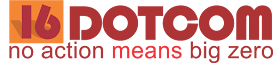






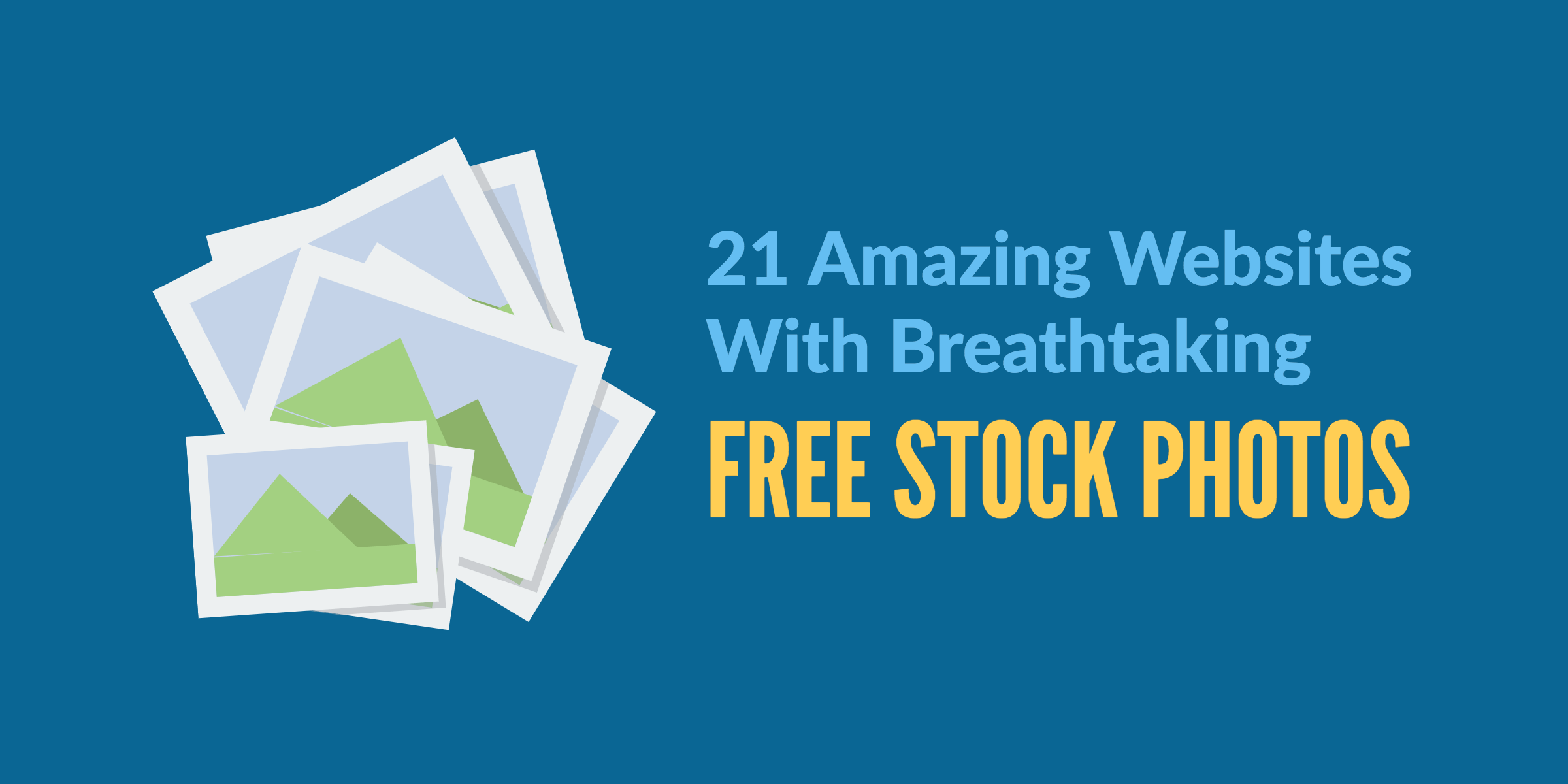

EmoticonEmoticon